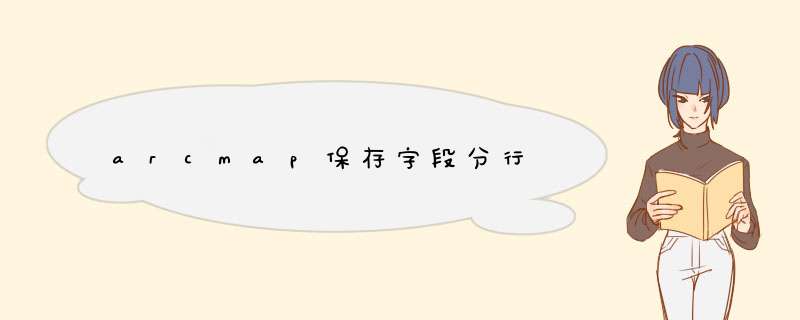
1.打开属性表,选择需要保存分行的字段。
2.在该字段上右键单击,选择“属性”。
3.在属性对话框中,将光标移动到该字段的值中,需要换行的位置处按下“Ctrl”+“Enter”键,即可在该位置插入一个换行符。
4.点击“确定”保存修改后,该字段的值会被保存为多行格式。
需要注意的是,如果该字段是文本类型,换行符将被保存为“\r\n”格式;如果该字段是数值类型,换行符将被保存为“”分隔符。在后续的数据处理和分析中,需要根据具体情况进行进一步处理和转换。
1,让图层处于非编辑状态。(这很重要,否则不能添加属性)2,鼠标单击要添加的图层, 右键打开“属性表”
3,点击左上角,有个“添加字段”("Add Field"), 点进去
4,d出的框里面,输入字段名(属性名),
5,数据类型,选择 ‘text’,(也就是文本型,也是字符串类型)
6,保存就OK了
步骤如下。1、启动ArcMap,新建一个空白地图。
2、添加数据到地图上。
3、点击“打开属性表”,打开图层属性表。
4、点击“添加字段”,打开添加字段界面。
5、输入字段名称,选择字段类型,设置字段的别名、是否允许空值、默认值、长度等属性。
6、点击“确定”,就添加新的字段了。
欢迎分享,转载请注明来源:内存溢出

 微信扫一扫
微信扫一扫
 支付宝扫一扫
支付宝扫一扫
评论列表(0条)